Конструктор для создания схем вязания крючком
Обновлено: 05.05.2024
Наверное это самая большая проблема для мастериц - найти нужную схему для вязания или вышивки. Не смотря на то что в интернете в бесплатном доступе таких схем миллионы, нам всегда хочется чего-то большего. уникального.
Поэтому сегодня я собрала для вас информацию о 5-ти различных сайтах с помощью которых можно создать свои схемы для вязания в технике С2С. Начинаем.
Подборка сайтов для онлайн создания схем для вязания в технике С2С
1. knitPro (или другое название microrevolt)
Это сайт, который позволяет перевести картинку или рисунок в схему для вязания или вышивки.
Сайт прост в использовании. Все параметры интуитивно понятны, создавать можно любое количество рисунков без ограничений. В результате итоговая схема будет скачиваться в формате pdf.
- нечеткость схемы;
- нет возможности редактировать готовый результат;
- нет возможности настройки цветов;
- формат итогового файла - pdf не всегда удобен в использовании.
В целом, сайт может служить хорошей основой для создания схемы из фотографии, но ее непременно придется потом дорабатывать.
2. xfloss
Интересный сайт для создания схем на основе рисунков и картинок. Пожалуй, самое большое его преимущество - огромное количество настроек. Редактируя каждую из них, можно найти оптимальный вариант схемы, задать нужное количество цветов, размер и прочее.
В результате схему можно распечатать сразу на сайте. Готовая схема сразу кадрирована (разделена) на части для удобства использования.
Из минусов я отмечу:
- сложные настройки, чтобы разобраться приходится на начальном этапе изучить огромное количество информации в разделе "Справка";
- в готовой схеме в формате jpeg нет разлиновки в клетку;
- нет возможности точечного (пиксельного) редактирования файла.
В итоге: схемы ориентированны больше на вышивку, а не на вязание в технике С2С. Но, тем не менее, если вам все же удастся разобраться со всевозможными настройками сайта, то сложности в создании схемы точно не возникнет!
3. Pic2Pat
Интересный сайт для создания схем на основе готового рисунка. Минимальное количество настроек позволяет быстро сориентироваться и не штудировать большое количество информации.
В настройках можно выбрать итоговый размер, тип нити и количество стежков на сантиметр. В зависимости от этих настроек, в итоге, будет представлено несколько различных вариантов схем, из которых можно выбрать понравившуюся и скачать.
В итоге схема получается неплохого качества с удобной разлиновкой. Если ее немного подредактировать, придать больше четкости и убрать лишние цветовые переходы, то ее можно будет использовать для вязания в технике С2С. Но делать это придется самостоятельно, в каком-либо редакторе изображений, а не на сайте.
- нет цветовой настройки схемы;
- нет возможности точечного (пиксельного) редактирования файла;
- нечеткость готовой схемы.
4. IMGonline (раздел "Эффекты" - "Пиксельная картинка в клеточку")
Скорее это не сайт для создания схем, а сайт для пиксельной обработки рисунка. То есть сразу создать на данном сайте идеальную схему для вязания в технике С2С скорее всего не получится. Но полученный пиксельный рисунок вполне можно использовать как основу для дальнейшего корректирования.
Количество настроек - минимально. Есть возможность настроить размер клетки итоговой схемы и ее четкость. Именно эти настройки и влияют на результат итоговой картинки. Чем меньше размер клетки, тем больше их будет на изображении.
- минимальный уровень настроек;
- нет цветовой коррекции изображения;
В целом, на данном сайте можно будет создать хорошую схему на основе рисунка, но для этого придется потратить много времени на подбор и корректирование размеров клетки.
5. Stitch Fiddle
Идеальный сайт для создания собственного рисунка для вязания в технике С2С. На данном сайте есть даже специальный отдельный пункт в меню для создания схем в технике вязания С2С. Но схемы, созданные на основе рисунков, не всегда могут быть четкими.
Пожалуй, это единственный сайт, который позволяет редактировать схемы, изменять цвет, размер и прочее. Итоговую схему можно скачать как в png формате, так и в pdf.
- сайт на английском языке;
- все самые нужные и полезные функции, облегчающие создание схемы, содержатся в платной версии;
- ограничение - 15 графиков на аккаунт в бесплатной версии. Для создания новых необходимо удалять старые.
Так же только на этом сайте (из всех вышеперечисленных) можно создать схему для вязания в технике С2С с нуля или перерисовать любую другую схему самостоятельно. В платной версии, помимо большого количества форматов для скачивания, есть возможность выгрузки описания вязания по рядам.
В статье указаны лишь названия сайтов, без прямых ссылок. Чтобы найти указанный сайт - скопируйте название рядом с числовой нумерацией и вставьте в поисковой строке вашего браузера.
1. Генератор схем для вязания - http://szawl.eu/
И так как это подарок, то всё бесплатно.
И никаких довесков в виде выплывающих рекламных баннеров.
"Открываем" страницу с утилитой и что видим:
Язык программа выбирает по настройкам вашего браузера.
Слева -Поле для ввода символов.
Над ним пошаговая помощь. Читать далее »
Девочки, у меня случилась неприятнось. Куда-то потерялась програмка для составления схем по картинке (не РМ) и програмка, в которой можно было шрифтом сделать надпись. Случайно удалила, наверное, и теперь не могу найти. Скиньте, пожалуйста, ссылки у кого есть.
Дорогие вышивальщицы!
помогите пожалуйста. я начинающая в вышивке крестиком и мне это ужасно нравится
недавно узнала, что существуют программки для "превращения" картинок и фото в схемы. подскажите пожалуйста, где скачать и как пользоваться? какие есть особенности в работе с ними?
заранее благодарна))
Девочки хочу поднять вот какой вопрос, какие лучше программы использовать для создания схем будь то фото или любая картинка. С чего нужно начинать, играет ли роль количество цветов, в общем что важно в целом, чтобы начинающий чайник понял и смог это применить на практике.
В интернете нарыла кучу инфо, что потеряться можно, так что выручайте.
Я новичок, увлеклась вышиванием недавно. неделю как)
не могу найти схемку снегирей с рябиной
и еще не поняла как схемы переводить из других форматов. какие программы нужны и где их скачать
помогите пожалуйста.
Очень понравилась подушечка, есть скан схемы. Есть ли возможность быстрого и качественного увеличения? Может перебросить в какую-нибудь программу? Кто сталкивался и как выходили из положения? Попробовала изменить размер, чтоб распечатать в укрупненном варианте - не получилось
Девочки! я скачала программу для переделывания картинок в схемы для вышивок. программа Embrobox. но я не вышиваю а вяжу. и вот попробовала в программе этой свою аватарку в схему переделать. но. получается очень огромная схема (если для вязания ее использовать). и возможности поменять размер конечного полотна в программе я не нашла. может кто то из вас работает с этой прогой и подскажет как уменьшить полотно?
Доброго всем двремени суток!
Задумала я скачать себе программку для создания схем для вышивки, скачала первую встречную, а у меня текст сплошными символами:-(((( плюс в интернете этих программок очень много, какую выбрать -не знаю. И у меня вот такой вопрос возник к подружкам-вышивальницам: кто какой программкой пользуется, нравится ли? и какую мне посоветуете?
Всем заранее спасибо за ответы-советы:-)
Новая программа для создания схем для вязаниия Love-KnitEditor
Я написал программу для удобного создания схем. Пришлось немного попотеть, ведь реализовать такой нестандартные решения сложно.
В Love-KnitEditor вы можете рисовать схему с условных обозначений (символов), если стандартные не подходят можно добавить свои. Есть возможность создавать избранные списки с символов. Подпишите символ, что он означает, один раз, и он будет подписан при сохранении картинки в. png. jpg. Читать далее »
Девочки помогите пожалуйста, видела программу которая переводит текст в схему для вышивки. Пользовалась два года назад а теперь понадобилась и не могу найти, даже название не помню
Озадачилась поиском программы для составления схем вязания крючком.
А то я нашла программу "майкрокет" -- ну никак не довольна.
мне в ней неудобно. Может, с непривычки, может, я безрукая. Неудобно.
1. Filet.
Filet это программа, которая создает схемы в технике филейного вязания крючком. Вы можете сделать свою собственную схему с помощью мыши и заполнение квадратов. Эта программа похожа на конструктор, потому что она имеет набор инструментов, которые позволят вам сделать схему весело и быстро.
2. Creative Design Chart Maker.
Эта программа считается идеальной для создания схем вязания крючком. Самое главное преимущество программы в том, что она может быть использована, как опытными людьми, так и новичками. Этот инструмент представляет собой удобный и простой способ создания проекта. Creative Design Chart Maker значительно увеличивает скорость выполнения ваших проектов.
3. Crochet Stitch Software
это новая программа, которая позволяет дизайнерам использовать символы для создания схем вязания крючком. Это программное обеспечение позволяет сделать схемы круговые и плоские. Пользователь не ограничен в выборе дизайна работы. Для создания нового проекта, вы можете выбрать стиль схемы - круговая или плоская, а затем установить количество рядов и столбиков, задать вид столбика и программа рассчитает схему.
4. ISO Crochet Pattern
стала очень популярной программой из-за нескольких важных факторов. Во-первых, нет никаких ограничений в размерах. Во-вторых, можно создать любой дизайн, какой вы только пожелаете.
5. SymblCro
это программа, которая помогает сделать различные схемы вязания крючком. Однако она работает только на Windows98, Windows2000 и WindowsXP.
6. DB-Bead Designs
– программа для вязания крючком с использованием бисера. Ее всегда можно бесплатно скачать и запустить без проблем на Linux.
Красиво так написано! Только ссылок нету.
Может, кто-то где-то видел?
Расчет количества пряжи, формирование оката рукава, составление цветовой схемы для жаккарда и вышивки по трикотажному полотну — все это занимает время, требует сосредоточенности и точности. Упростить процесс вязания помогают специальные онлайн-сервисы. Расскажем о них подробнее.
NitKnit — расчет оката рукава
На сайте NitKnit есть просто незаменимый онлайн-калькулятор по расчету оката втачного рукава спицами.
Все расчеты основаны на общем количестве петель закрытой проймы. Это значение нужно ввести в специальное поле и нажать кнопку «Рассчитать окат».
Готовый результат содержит рекомендации поэтапных убавок, формирующих окат рукава спицами.
Tamica — составление схемы вязания спицами
Tamica — простая и понятная программа для составления схем вязания спицами. Можно создать узор любой сложности. Под схемой будет расшифровка каждого ее элемента, есть возможность указать раппорт узора. При возникновении сложности в работе можно обратиться к инструкции.
Обратите внимание! Каждый элемент в схему нужно вставлять вручную.
Mnemosina — построение выкроек для вязания
Mnemosina — просто потрясающий сайт для построения точной выкройки изделия со всеми подробностями. Подходит как для ручного, так и для машинного вязания. Готовый расчет можно даже распечатать.
На данный момент на сайте можно построить 62 выкройки для вязания. Это:
- перчатки и варежки;
- мужские, женские и детские кофты с разными горловинами;
- капюшон;
- различные виды рукавов;
- юбки;
- шапки;
- носки и гольфы;
- платья;
Это важно! Точность выкройки во многом зависит от правильности снятия мерок.
Stitch Fiddle — создание рисунка для вязания (интарсия, жаккард, перевод картинки в узор)
Stitch Fiddle — англоязычный, но интуитивно понятный ресурс для составления схемы вязания с рисунком, узором.
Сначала нужно выбрать один из следующих вариантов:
- вязание спицами;
- вязание крючком;
- вышивка;
- другое.
Затем — технику вязания. Для создания рисунков — пункт «Color».
В разделе «How do you work» выберите способ вязания — прямыми или обратными рядами. В качестве подсказок там есть схемы со стрелками.
Если вы хотите по клеточкам самостоятельно создать узор, выбирайте дальше пункт «Empty Chart».
Для перевода картинки в узор вам нужен пункт «From picture».
Обратите внимание! Получившийся пиксельный узор из картинки сначала не имеет никакой разметки. Не пугайтесь. Сохраните узор кнопкой «Save chart» и вся разметка по клеточкам, номерам петель и рядов появится.
Granny squares calculator— расчет количества «бабушкиных квадратов»
Granny squares calculator — англоязычный калькулятор, который помогает посчитать, сколько «бабушкиных квадратов» нужно для пледа того или иного размера. Чтобы получить результат, нужно последовательно указать:
- ширину пледа;
- длину пледа;
- ширину одного «бабушкиного квадрата»;
- длину одного «бабушкиного квадрата».
Обратите внимание! Все размеры нужно указывать в дюймах. Один дюйм = 2,54 см.
Гугл-переводчик довольно оригинально переводит информацию на сайте с калькулятором, но понять все вполне реально :)
Stolbiksnakidom — определение расхода пряжи
Чтобы рассчитать необходимый расход на вязальный проект, можно воспользоваться онлайн-калькулятором пряжи Stolbiksnakidom .
Для работы нужно задать исходные данные:
- модель;
- для кого вяжете — ребенок, мужчина, женщина;
- размер;
- инструмент — спицы или крючок;
- количество петель в образце шириной 10 см.
Расчет вязания довольно подробный, понятный. В рекомендации указывают «разброс» полученных значений для вязания резинкой, жаккардом и в других техниках. Очень удобно для новых проектов и начинающих вязальщиц.
Если вы знаете еще какие-нибудь полезные онлайн-программы для вязания крючком и спицами, делитесь в комментариях!
Выбрана рубрика КОМПЬЮТЕРНЫЕ ПРОГРАММЫ ПО РУКОДЕЛИЮ.







WinKnit - программа для составления схем к узорам спицами
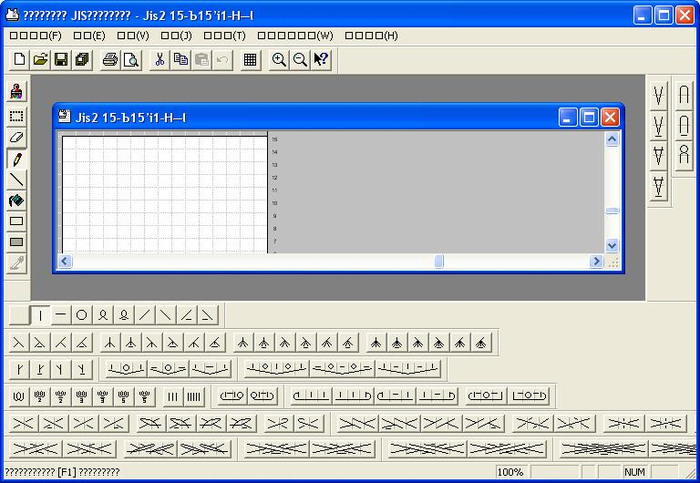
WinKnit - программа для составления схем к узорам спицами
Правда, программка японская, но разобраться можно !
Читать далее







Составление схемы вязания спицами

Программа для составление схемы вязания спицами просто необходимая помощница всем тем рукодельницам, которые увлекаются вязанием.
Программу не надо закачивать на компьютер и она не требует установки - все действия происходят в браузере он-лайн, в конце вам лишь нужно сохранить составленную схему себе на компьютер.
Читать далее







Программа расчета вязания
Бесплатная пограмма для рассчёта при вязании. Автор А. Бондаренко

Читать подробнее.







Программа для составления узоров для вязания на спицах
WinKnit - программа для составления схем к узорам спицами

Программка китайская, разобраться можно
Чтобы было немного понятно:
Кликнуть на белый лист (открыть новый файл)
Всплывает окно выбора формы и размера схемы - в третьем окошке ввести цифры от 10 до 30 - это ширина строчек; отметить точками: верхний кружок - чистая основа для схемы, средний - форма круга, нижний - основа в клетку.
Рисование схем. Левой кнопкой выбрать нужный символ. Навести мышку на НАЧАЛО рисования. Не отпуская мышку, тянуть в нужном направлении сколько нужно. Отпустить - прорисуется выбранный символ.
Символы на панели.
Дискетка - сохранить нарисованную схему в bmp.
Цветные клеточки - выбрать цвет рисуемых символов.
Литера "S" - при нажатии выделяет выбранный нарисованный символ, левой мышкой можно двигать вверх-вниз, влево-вправо.
Литера "G" - расширяет область выделения.
"UG"- снимает выделение.
"R" - поворачивает нарисованный символ вокруг оси, левой мышкой нарисовать веер поворота - символ повернется.
Так создать новый рисунок будет меню (F), а в нем (N).
Закрыть картинку и потерять все данные – (F)-©.
Отменить последнее действие – (E)-(U) (нажать Ctrl+z)
Повторить отмененное действие - (E)-(J) (нажать Ctrl+y)
Вырезать элемент (E)-(T) (нажать Ctrl+x)
Скопировать элемент (E)-(С) (нажать Ctrl+с)
Вставить элемент (E)-(P) (нажать Ctrl+v)
Меню (V) включает и выключает различные панели с элементами вокруг картинки.
Меню (W) выбирает различные варианты расположения окошек и позволяет переключаться между ними.
Еще одно – когда вы нажмете на кнопочку S то вы сможете выделить любую деталь из элемента и передвинуть её в другое место.
Так же можно мышкой выделить область, нажав левую клавишу и передвинув мышку для образования прямоугольника области выделения.
Правым кликом кнопки мышки на клетку - стирает нарисованное в этой клетке
Кнопка скопировать справа от дискетки и выглядит как два листика бумаги вместе.
Кнопка вставить – правей от кнопки скопировать
ну и далее разбирайтесь
Читайте также:

